윈도우10 작업관리자 대신 Process Explorer
IT,PC,모바일,스마트폰 정보와 팁 그리고 제품리뷰와 생활정보
윈도우10 작업관리자 대신 Process Explorer
이 글을 보는데 도움이 되는 목차
아마도 윈도우를 사용하면서 작업관리자를 한번도 사용해보지 안으신 분들은 없을건데요. 그만큼 작업관리자는 윈도우를 사용하면서 없어서는 안되는 프로그램이기도 합니다. 하지만 가끔은 조금더 많은 기능과 더 많은걸 보여주면 좋을텐데.. 라는 생각을 하기도 합니다. 이번 포스팅에서는 윈도우10 에서 작업관리자 대신 사용할수 있는 프로그램 하나를 소개해 보려고 합니다.
Microsoft 홈페이지에서 직접 다운로드 받아서 사용할수 있는 프로그램으로 안심하고 사용할수 있습니다. 프로그램 이름은 "Process Explorer" 이고 아래 다운로드 사이트에서 받을수 있습니다.
Process Explorer 다운로드 주소 : https://docs.microsoft.com/en-us/sysinternals/downloads/process-explorer
Process Explorer - Windows Sysinternals
Find out what files, registry keys and other objects processes have open, which DLLs they have loaded, and more.
docs.microsoft.com
접속하시면 아래와 같은 사이트에 접속을 할수가 있는데요. 사이트를 보시면 아시겠지만 Microsoft 홈페이지 입니다. "Download Process Explorer" 를 클릭해서 다운로드 받으시면됩니다. 용량도 굉장히 작어서 금방 다운받을수 있습니다.

다운로드 받으면 압축 파일을 풀어서 프로그램을 실행을 하시면 됩니다. 프로그램을 실행 하시면 아래처럼 실행된 모습을 볼수가 있는데요.
실행중인 프로세스들이 보이고, 계층으로 보여줍니다. 하나의 프로세스에서 다른 프로세스를 실행을 했다면 한눈에 보기 쉽게 계층으로 보여주기 때문에 기본 작업관리자보다 조금더 쉽게 프로그램을 이해할수 있습니다. 그리고 계층을 색으로 표시해주기 때문에 조금더 보기 좋습니다.
상단에는 CPU, Memory, Network, Disk 등 기본적인 자원 사용률이 표시가 됩니다.

그리고 아래처럼 선택한 프로세스에서 열고 있는 DLL 파일들을 볼수가 있습니다. DLL 팡리뿐만아니라 기다 자원들도 볼수가 있는데요. 파일 위치와 설명도 함께 확인을 할수가 있습니다.

그리고 작업관리자에서처럼 우선순위를 지정을 한다던지 혹은 프로세스를 종료를 하거나, 재시작, 잠시 중지등을 할수가 있습니다. 그리고 필요하다면 Dump 를 생성을 할수도 있네요. 그리고 해당 프로세서에 대해서 VirusTotal 에서 점검을 할수도 있습니다. 이것도 괜찮은 기능인거 같네요.

그리고 프로세스를 클릭을 하면 프로세스 속성을 볼수도 있습니다. 프로세스 속성에는 조금더 많은 정보를 볼수가 있습니다. 확실히 기본 작업관리자보다 더 많은 정보를 볼수가 있네요. 속성에는 여러가지 탭들이 보이는데요. 여기에서 TCP/IP 에서는 현재 프로세스가 열고 있는 포트등을 볼수 있습니다. Performance 에서는 PCU, Memory, Network 등 프로세스가 사용하는 자원 사용률을 볼수가 있네요.
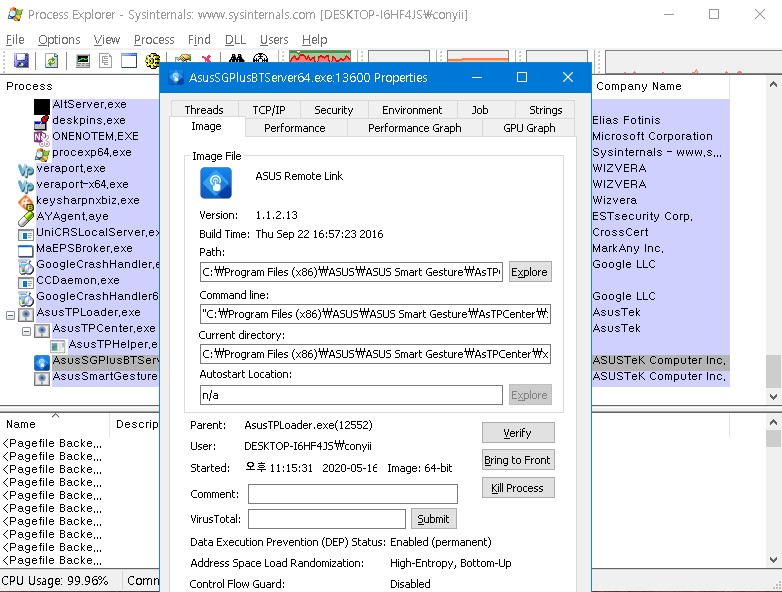
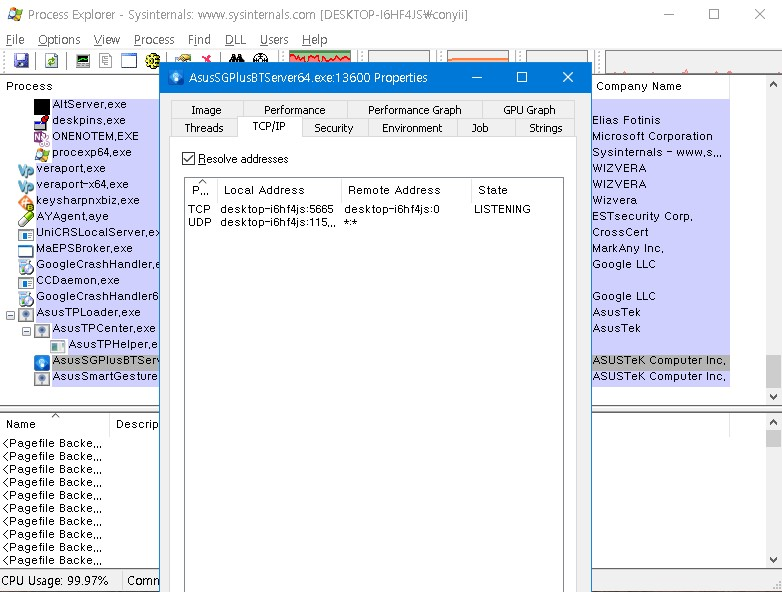
마지막으로 아래 움직이는 이미지에서 보시는것처럼 프로세스 이름을 몰라도 현재 열려 있는 창을 선택 함으로써 해당 프로세스가르 바로 찾을수가 있습니다. 간혹 프로세서를 찾기 어려울때 이런 방식을 이용하면 쉽게 찾을수 있겠죠?

이상으로 윈도우10 에서 작업관리자 대신 사용할만한 프로그램인 Process Explorer 에 대해서 알아 보았습니다. 작업관리자를 사용하면서 조금 부족한 기능때문에 답답하셨다면 해당프로그램을 이용해 보세요. Microsoft 홈페이지에서 다운받을수 있으니 안심하고 사용할수 있는 프로그램입니다.
이상 포스팅 마치도록 하겠습니다. 조금이라도 본 포스팅에 도움이 되셨다면 하단에 있는 공감 & 구독 & 댓글 부탁 드립니다. ^^ 이상 읽어 주셔서 너무 감사합니다.
